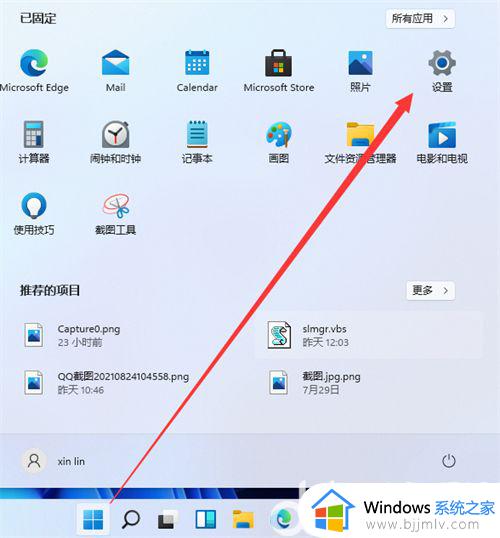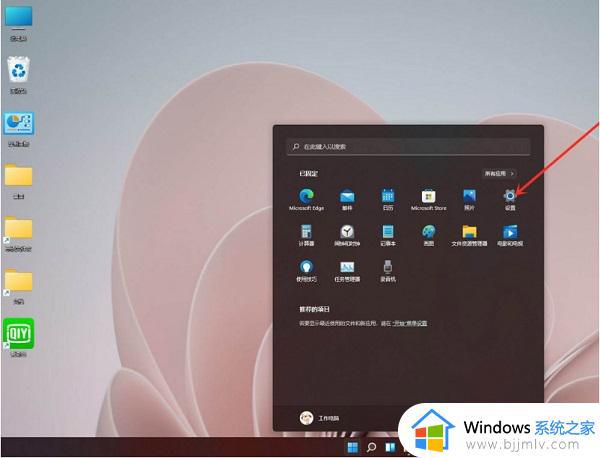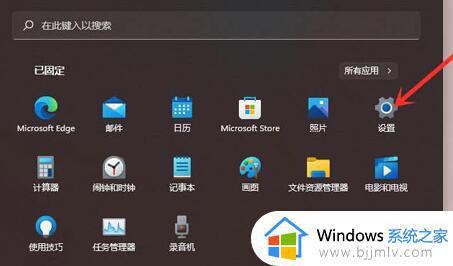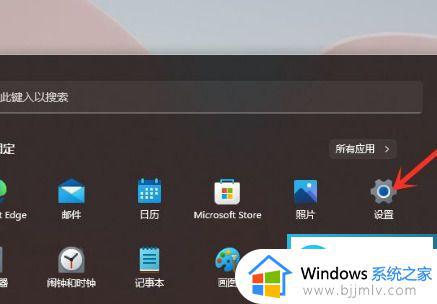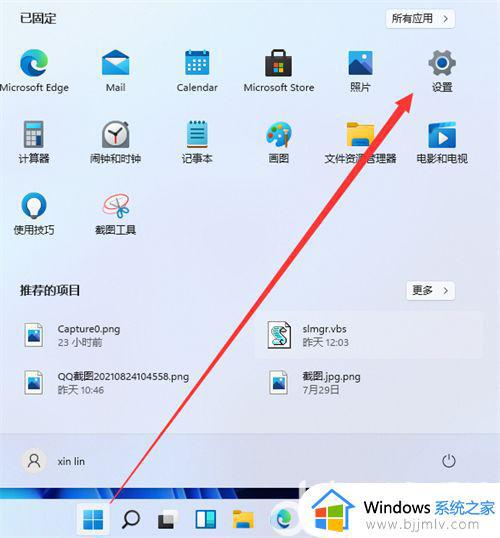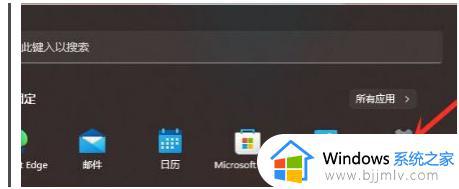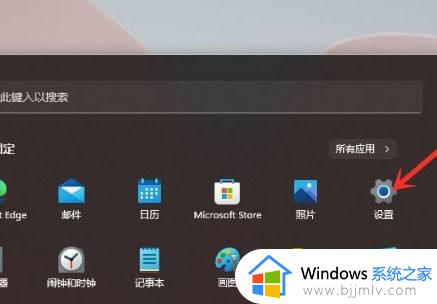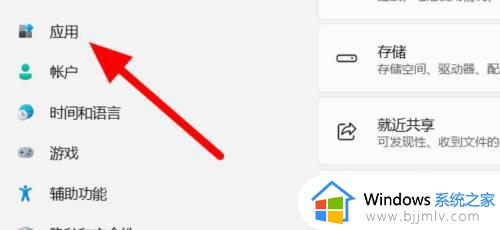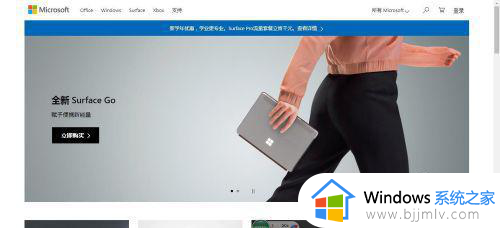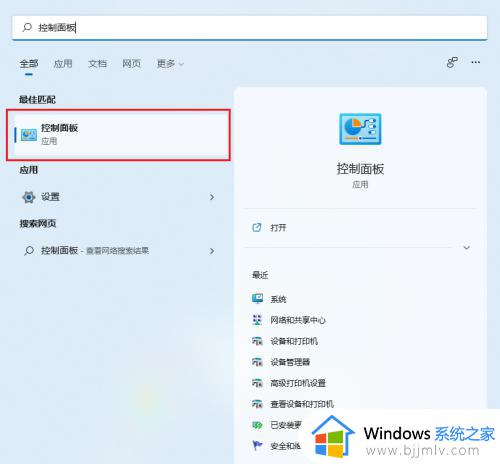电脑windows11怎么卸载软件 windows11在哪里卸载软件
更新时间:2023-09-17 10:55:00作者:runxin
有些用户的电脑由于长时间没有接收到微软发送的升级windows11系统推送,因此可以选择在网上下载系统文件来安装,可是电脑中安装的windows11系统中自带有一些无用的软件,用户可以依据自身需求来将其进行卸载,那么windows11在哪里卸载软件呢?今天小编就来教大家电脑windows11怎么卸载软件,以供大家参考。
具体方法:
1、点击Windows图标,点击“设置”,打开系统设置。
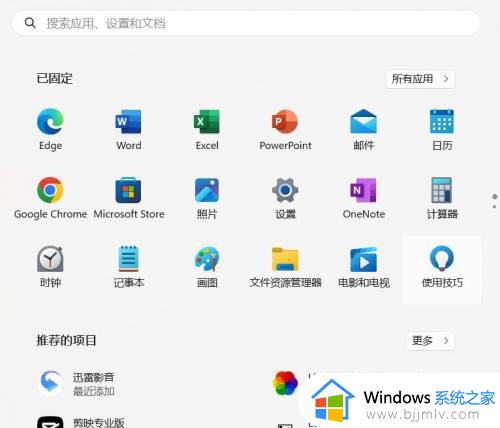
2、在系统设置中,选择左侧“应用”,然后点击“安装的应用”。
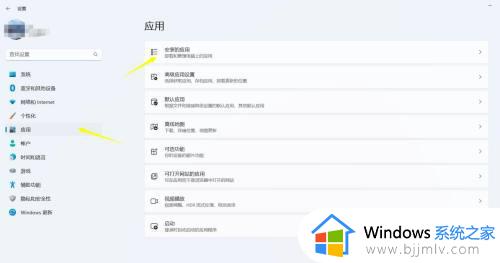
3、找到需要卸载的应用,点击右侧选项,选择“卸载”,按提示完成操作即可。
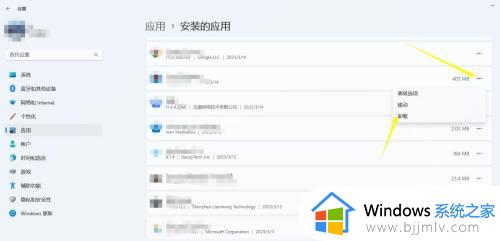
以上就是小编给大家讲解的电脑windows11怎么卸载软件的所有步骤了,有遇到过相同问题的用户就可以根据小编的步骤进行操作了,希望能够对大家有所帮助。